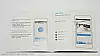Bis jetzt habe ich nur Überwachungskameras getestet die immer einen direkten Stromanschluss bzw. ein Netzteil benötigt haben. Die Reolink Keen kann jedoch mit Batterien betrieben werden und verfügt außerdem über eine Motorsteuerung. In diesem Mega-Test schaue ich mir die Kamera einmal genau an.
Lieferumfang
Lieferumfang der Reolink Keen
Der Lieferumfang der Reolink Keen ist sehr umfangreich. Er besteht aus:
- Der Kamera
- Kamera-Wandhalterung
- Externem PIR-Sensor mit Wandhalterung
- Zwei Bohrschablonen für die Halterung der Kamera und des PIR-Sensors
- Schrauben und Dübel für die Halterungen
- Kurzanleitung (Englisch)
- Aufkleber
- Klebepad für die Wandhalterung des PIR-Sensors
- 4 CR123A Batterien
Hier das Testvideo mit Unboxing, Installation und Vorstellung der Elemente
Die Kamera
Die Reolink Keen wird wie gesagt mit vier CR123A Akkus oder Batterien betrieben. Auf der Vorderseite befindet sich ganz oben zunächst einmal der Tageslicht-Sensor. Dieser misst das Licht und schaltet bei Bedarf die Infrarot-LEDs für die Nachtsicht ein. In der Mitte befindet sich das 4mm Objektiv. Unter dem Objektiv ist ein kleines schwarzes Loch und in diesem Loch ist ein Mikrofon. Über dem Logo unten haben wir noch zwei Status-LEDs. Wenn ich die Kamera seitlich drehe, dann seht ihr dort den eingebauten Lautsprecher. Auf der Rückseite befindet sich zwei WLAN Antennen und der Speicherkartenslot. Direkt daneben befindet sich noch ein Resetknopf, welcher mit dem im Lieferumfang enthaltenen Metallwerkzeug gedrückt werden kann. Alternativ kann auch eine Nadel oder andere spitze Gegenstände genutzt werden.
Die Reolink Keen hat einen eingebauten Motor mit dem die Kamera um bis zu 355° geschwenkt werden kann. Zum Schwenken wird die App verwendet, welche ich euch nachher in Video zeigen werde.
 Wandhalterung
WandhalterungDübel, Schrauben, Werkzeug
Die Reolink Keen kann an die Wand geschraubt werden. Dazu ist eine Halterung, samt Schrauben und Dübeln im Lieferumfang enthalten. Auf der Unterseite der Kamera befindet sich ein Gewinde und dort wird die Kamera auf die Halterung geschraubt. Die Halterung kann außerdem gekippt werden und mit einer Schraube am Gelenk auch fixiert werden. Für die Halterung wird außerdem eine selbstklebende Bohrschablone mitgeliefert. Dies finde ich sehr praktisch für die Montage.
 PIR-Sensor
PIR-SensorPIR-Sensor Rückseite
Beim Unboxing habe ihr den externen PIR-Sensor ja bereits gesehen. Dieser verbindet sich automatisch drahtlos mit der Kamera, sobald der Plastikstreifen aus dem Akkufach gezogen wird, den auch der Sensor wird mit einer CR123A Batterie betrieben. Auch dieser Sensor kann mit einer flexiblen Halterung an der Wand montiert werden. Die Halterung hat eine Art Kugelgelenk womit der Sensor flexibel ausgerichtet werden kann. Die Halterung kann an die Wand geschraubt werden, alternativ liegt aber auch noch ein Klebepad bei. Die Dübel, Schrauben und eine Borhschablone sind auch hier mit im Lieferumfang enthalten.
Auf der Rückseite des PIR-Sensors befinden sich außerdem zwei kleine Schalter. Mit diesen Schaltern kann die Empfindlichkeit des PIR-Sensors festgelegt werden. Unter dem Schalte befindet sich eine Tabelle mit den unterschiedlichen Möglichkeiten. Der PIR-Sensor sollte übrigens so montiert werden, dass er den Bereich erfasst auf den auch die Kamera ausgerichtet ist, denn schließlich wollen wir auch die Person auf dem Videobild sehen bzw. aufnehmen.
Installation
 CR123A Batterien
CR123A BatterienReolink Keen
Zuerst müssen die vier Batterien in die Kamera eingelegt werden. Dazu wird die Klappe an der Seite geöffnet. Um diese zu öffnen muss ein kleiner Schalter auf der Unterseite der Kamera gedrückt werden. Dann werden alle vier Batterien mit der flachen Seite voraus in die Kamera eingelegt. Abschließend wir der Deckel dann wieder verschlossen. Die Kamera beginnt jetzt Audiohinweise auf Englisch abzuspielen. Im genauen sagt sie folgendes. Im Klartext fordert sie uns dazu auf die App zu starten, das Gerät hinzuzufügen und die Setup-Anweisungen zu befolgen.
Deswegen müssen wir zuerst die kostenlose App aus dem Goolge Play Store heruntergeladen und installieren. Diese App starte ich nun und wähle "Add new Device". Die Kamera fordert mich nun auf den QR-Code auf der Kamera zu scannen. Dann tippe ich den orangefarbenen Kreis mit dem Zahnrad an um die Kamera einzurichten. Ich bestätige jetzt die Frage ob ich denn die Audioanweisungen der Kamera gehört habe. Jetzt muss ich die Daten meines WLAN-Netzwerkes eingeben. Jetzt werde ich aufgefordert das Smartphone mit dem QR-Code vor die Kamera zu heben bis diese Piept und "Scan succeeds" meldet. Jetzt zeigt mir die App ein Login Feld wo der Benutzer Admin ist und das Passwortfeld muss leer bleiben. Da ein leeres Passwort unsicher ist zwingt uns die Kamera jetzt direkt dazu ein eigenes Passwort festzulegen. Im nächsten Schritt zeigt uns die App die Dokumentation bzw. erklärt auf mehreren Seiten beispielsweise welche Batterien wir benutzen sollten oder wie der PIR-Sensor montiert werden sollte. Wenn wir rechts oben auf "finish" tippen wird direkt die Bedienoberfläche geladen und wir sehen das Livebild der Kamera.
Ich finde den Setupprozess wirklich sehr einfach. Bedenkt aber, dass ihr ein Smartphone und die App benötigt um die Kamera einzurichten und zu Bedienen.
Bei mir hatte sich ein kleines Problem ergeben, weil mein Router speziell konfiguriert war. Ich hatte die Sendeleistung verringert und die "Channel width Frequenz" verändert. Anfangs ließ sich die Kamera deswegen nicht verbinden. Ich habe dann aber alles so eingestellt, wie man es normalerweise macht und dann lief alles perfekt. Die Kamera unterstützt nur 2,4 Ghz WLAN!
Die App
In folgendem Video zeige ich auch die gesamte App für Android und gehe detailliert auf alle Einstellungen ein.
Technische Daten

|
|---|
| Die Reolink Keen im Test - Batteriebetriebene Überwachungskamera mit Motor |
| Preis 100 - 200 EUR |
| Hersteller Reolink |
| Modellname Keen |
| Alarmfunktionen Alarmton, Videoaufnahme, Video auf SD, Bild auf SD, Alarminfo per E-Mail, Push/Smartphone/App |
| Auflösungen 1280 x 720 (720p), 1920 x 1080(Full HD) |
| Bewegungserkennung Ja |
| Brennweite 4 mm |
| Cloud Nein |
| DDNS Nein |
| Einsatzort Innen |
| IR Cut Filter Ja |
| LAN Anschluss Nein |
| Lautsprecher Ja |
| Mikrofon Ja |
| Mobil Zugriff Ja |
| Modellname Keen |
| Nachtsicht(LED) Ja |
| SD Karten Ja |
| Sichtwinkel 90 ° |
| Verschlüsselung WEP, WPA, WPA2 |
| Wetterfest Nein |
| WLAN Modus 802.11 b, 802.11 g, 802.11 n |
| Zoom Nein |
Datenblatt als PDF: https://s3.amazonaws.com/reolink-storage/website/docs/specs/Reolink-Keen-IP-Camera-Specifications.pdf
Testaufnahmen
Im Video über die App habe ich euch bereits alle Einstellungen gezeigt. Die Reolink Keen kann in verschiedenen Auflösungen und Datenraten aufnehmen. Wenn ihr diese Werte zu hoch einstellt, dann kann es sein, dass das Video ruckelt bzw. Aussetzer hat.
Mit meinem 2,4 gHz 802.11 b/g/n hatte ich Aussetzer wenn ich Videos auf Full HD mit 15 Frames und über 768 kbit/s gemacht habe. Wie ein solcher Aussetzer aussieht zeige ich euch nun hier einmal beispielhaft. Ich gehe die Treppe runter und dann springt das Bild eben plötzlich.
Falls ihr solche Probleme habt, dann ändert die Qualitätseinstellungen des Videos in kbit/s. Alternativ könnt ihr auch die Auflösung ändern. Bei allen anderen Auflösungen hatte ich keine Aussetzer. Mir scheint, dass mein WLAN hier den FullHD Stream mit mehr als 768 kbit/s einfach nicht schnell genug übermitteln kann.
Die Keen kann Video mit maximal 15 Bildern pro Sekunde aufzeichnen. Dies reicht meiner Meinung nach aber vollkommen aus in folgendem Video zeige ich euch nun einige Testaufnahmen, damit ihr euch euer eigenes Bild von der Videoqualität machen könnt.
Update
Je höher die Bitrate ist, desto größer wird die Videodatei und die Videoqualität wird auch besser. Wenn ihr diesen Wert allerdings zu hoch einstellt, kann es sein, dass das Videobild Sprünge macht. Allerdings betrifft das nur Videos die ihr manuell über das Smartphone macht und welche auch auf dem Smartphone gespeichert werden. Bei mir kommt es zu Sprüngen im Video wenn ich die Bitrate bei 1080P auf über 1000 setze. Die Videos die automatisch über die Bewegungserkennung der Kamera auf die SD-Karte gespeichert werden sind immer ruckelfei, egal welche Bitrate und Auflösung. Daraus lässt sich ableiten, dass das Springen des Videos bei mir an der zu langsamen WLAN-Verbindung zwischen der Kamera und meinem Smartphone liegt.
Info: Zum Schluss noch eine kleine Info. Wenn ihr die Videos manuell in der App aufnehmt, dann werden diese auf euer Smartphone gespeichert. Wenn ihr das Smartphone dann an den PC anschließt, dann könnt ihr nicht ohne weiteres auf den Ordner zugreifen in dem die Videos liegen. Es ist deswegen empfehlenswert die Videos mit einem Programm wie Totalcommander auf die SD-karte zu kopieren. In folgendem Video (gegen Ende) zeige ich wie das geht.
Fazit
Die Reolink Keen ist die erste Batteriebetriebene Überwachungskamera die ich mir angeschaut habe und auf mich macht sie einen guten Eindruck. Da sie mit Batterien betrieben werden kann müssen keine Stromkabel verlegt werden und die Kamera kann so ganz bequem und einfach positioniert und montiert werden. Manchmal gibt es auch keine Möglichkeit Kameras an den Strom anzuschließen und da ist eine batteriebetriebene Überwachungskamera wirklich praktisch. Die Installation und der Setupprozess war super einfach und auch die App finde ich persönlich sehr gelungen. Es muss allerdings erwähnt werden, dass die Anleitung und die App, die Sprachausgaben sowie das Setup auf Englisch sind. Ich habe auch einmal beim Support angefragt ob es die App etc. auf Deutsch gibt. Der Hersteller arbeitet an der Übersetzung, konnte mir aber noch nicht sagen wann genau diese fertig wird. Wer etwas Englisch kann, sollte aber keine Probleme haben, ich persönlich habe keine Probleme mit Englisch. Der Lieferumfang ist auch umfangreich und es sind alle Teile für die Montage enthalten.
Mich persönlich hat die Reolink Keen sehr überzeugt. Mit all diesen Informationen könnt ihr euch aber nun selbst euer eigenes Bild machen und entscheiden ob die Kamera euren Ansprüchen genügt.
Die Kamera gibt es auch direkt beim Hersteller zu kaufen: Direkt bei Reolink anzeigen